您可以複製並更新性質、取代模型參考、套用設計視圖,以及在視圖中展示或隱藏標註或熔接註解。
建立圖面 -「新建」指令
- 按一下「新建」
 。
。
- 在「建立新檔案」對話方塊中,選取檔案類型,然後選取樣板。
- 建立新圖檔時,您可以使用樣板內的圖紙格式。

建立圖面 -「檔案」指令
- 按一下「檔案」。
- 將游標懸停在「新建」
 上,以顯示「新建」圖示列。
上,以顯示「新建」圖示列。
- 在「新建」圖示列中,將游標懸停在「圖面」上,以顯示樣板和圖紙格式選項。
- 選取樣板。
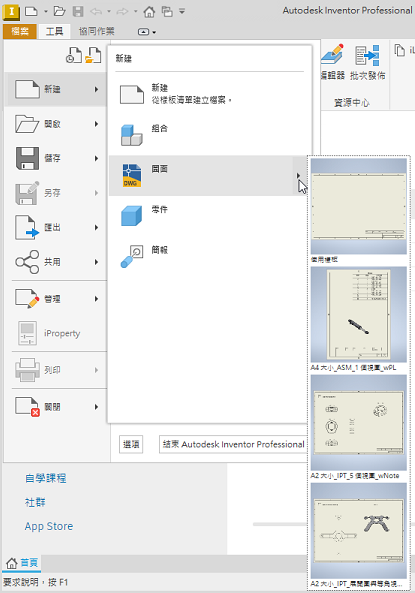
註: 快速存取工具列中的「圖面」也會顯示縮圖。
將模型性質複製到圖面
- 在「文件設定」對話方塊的「圖面」頁籤,按一下「複製模型 iProperty 設定」。
- 在「複製模型 iProperty 設定」對話方塊中,選取「複製模型 iProperty」,然後選取要複製到圖面的 iProperty。
- 按一下「確定」以關閉「複製模型 iProperty 設定」對話方塊。
- 按一下「套用」和「確定」以儲存文件設定,並關閉「文件設定」對話方塊。
註: 您可以使用圖面「文件設定」中的「其他自訂模型 iProperty 來源」選項,使來自外部檔案的自訂 iProperty 在圖面中可用。
更新圖面中複製的模型 iProperty
更新時放棄從模型中複製的 iProperty 的所有既有圖面取代。
複製的 iProperty 不是關聯式的,因此不會隨來源檔更新而更新。
如果圖面處於延期模式或者來源模型不可用,則「更新複製的模型 iProperty」指令不可用。
- 開啟圖面後,選取「管理」頁籤
 「更新」面板
「更新」面板  「更新複製的性質」
「更新複製的性質」
 。
。
- 按一下「是」確認在訊息方塊中的更新。
取代圖面中的模型參考
用於取代的模型的類型必須與原始模型相同 (使用 IPT 取代 IPT、使用 IAM 取代 IAM、使用 IPN 取代 IPN)。
如果選取的視圖不包括展開圖,則會刪除該視圖。同樣地,如果簡報不包含與原始檔相同的分解名稱,則會刪除該視圖。
- 在功能區上,按一下「管理」頁籤
 「修改」面板
「修改」面板  「取代模型參考」
「取代模型參考」
 。
。
- 在「取代模型參考」對話方塊中,選取要取代的模型。
- 按一下「選取新模型」,尋找並選取新模型檔案。
- 然後按一下「開啟」和「是」。
套用設計視圖
- 在圖面瀏覽器中,在視圖上按一下右鍵,然後選取「套用設計視圖」。
- 按一下箭頭從列示的設計視圖中進行選取,然後按一下該視圖以展示其他設計視圖表現法。
在視圖中展示或隱藏標註或熔接註解
- 在圖面瀏覽器中,選取視圖名稱,然後按一下右鍵並選取「註解可見性」。
- 選取適當註解或移除對適當註解的選取。